ブログをはじめるにあたっては、自身のブランド化やSEO対策のために、独自ドメインを取得しておきたいですよね。
今回は、WordPressのレンタルサーバーで有名なエックスサーバーが提供しているXdomainというサービスで、独自ドメインを取得する手順を紹介します。
料金
独自ドメインの料金は、「.com」「.jp」など取得したいドメインの末尾によって異なります。
また、頻繁に更新されますので、こちらの料金表で確認しましょう。
安いものだと、1年あたり1,000円台から取得できます。
取得手順
- Xdomainのページにアクセスして、「新規取得」のバナーをクリックします。
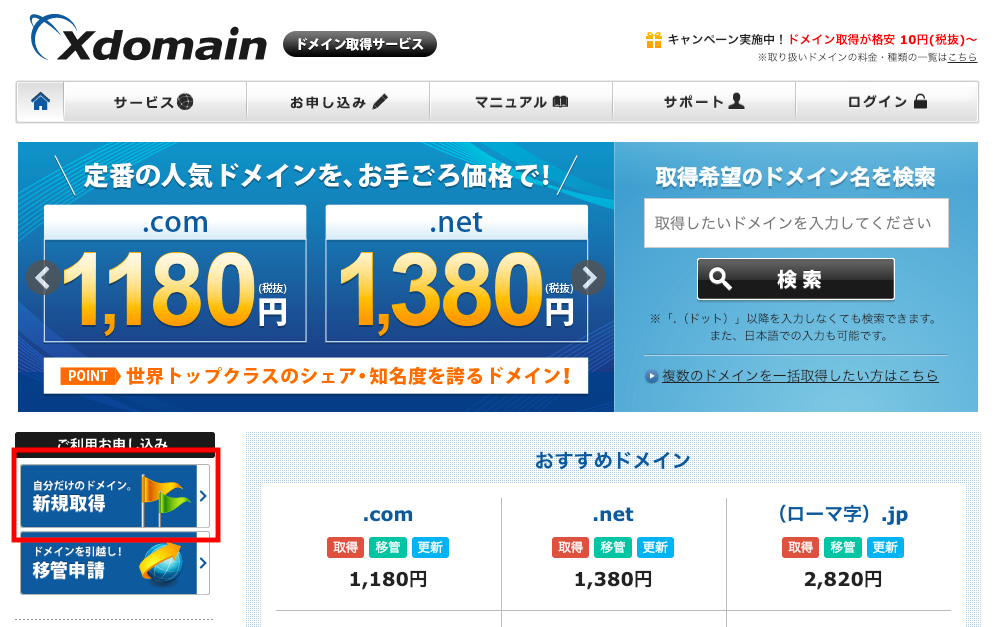
- 「ginzou.com」など希望するドメインが空いているかを検索します。
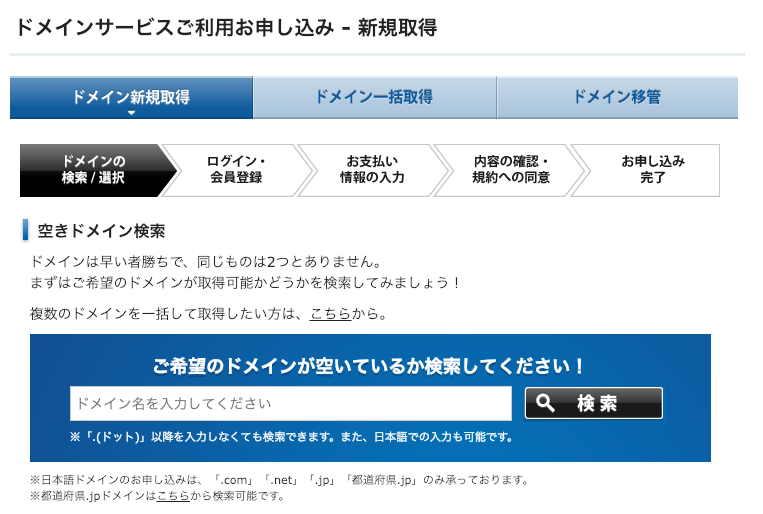
- 希望するドメインと類似ドメインの空き状況が表示されます。
取得するドメインにチェックして「取得手続きに進む」をクリックします。
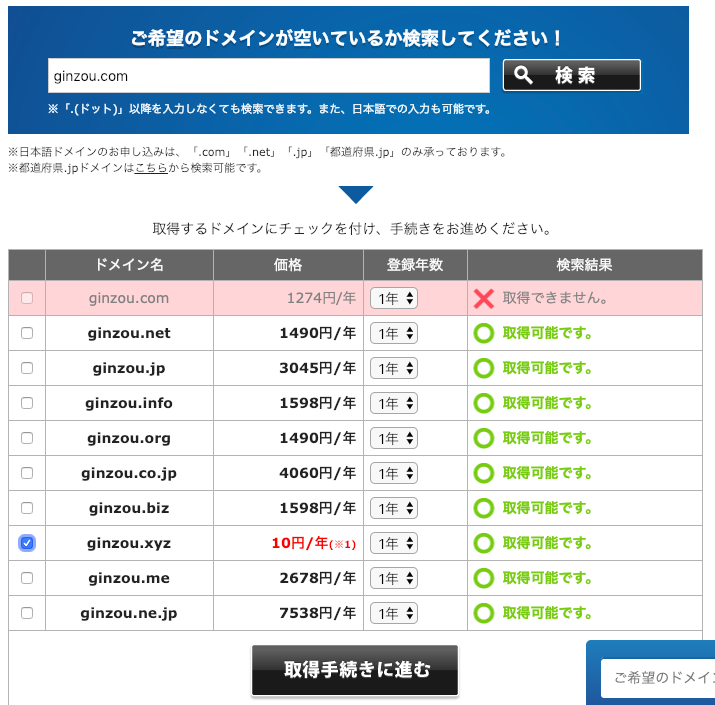
- 会員登録済みの人はログインに、未登録の人は登録ページへ進みます。
ここでは未登録の前提で「会員情報の登録へ」をクリックします。
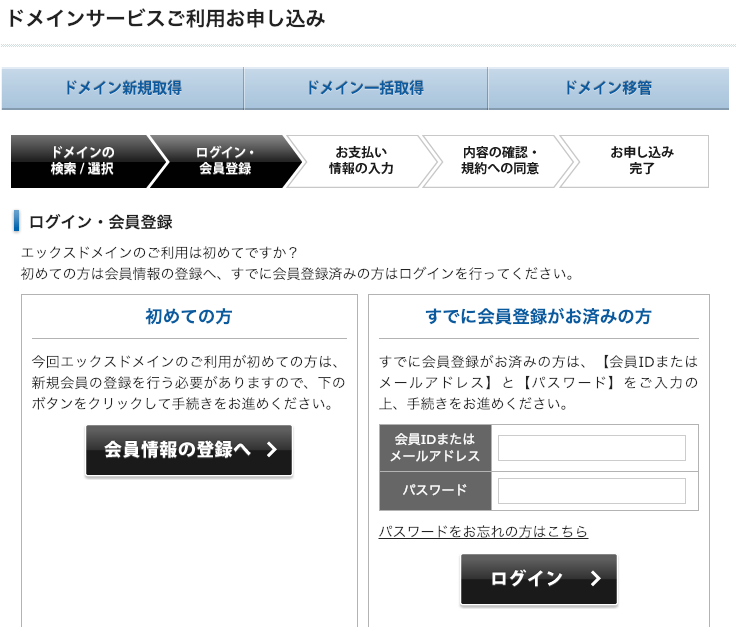
- 必要な情報を入力します。
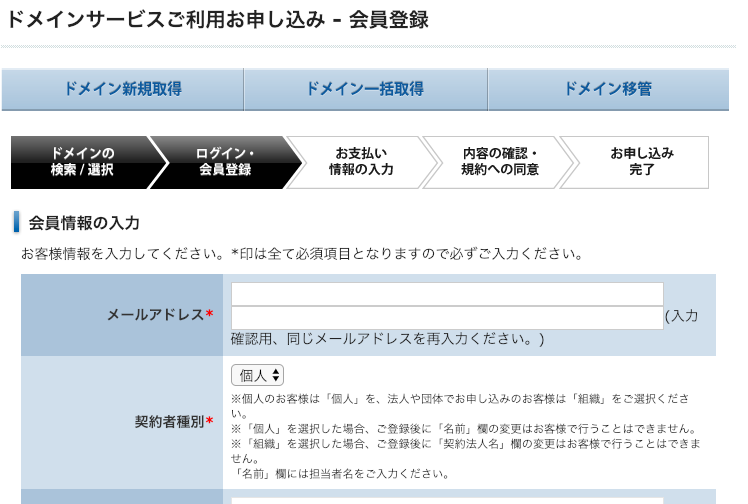
- 入力が完了したら「確認画面へ進む」をクリックします。
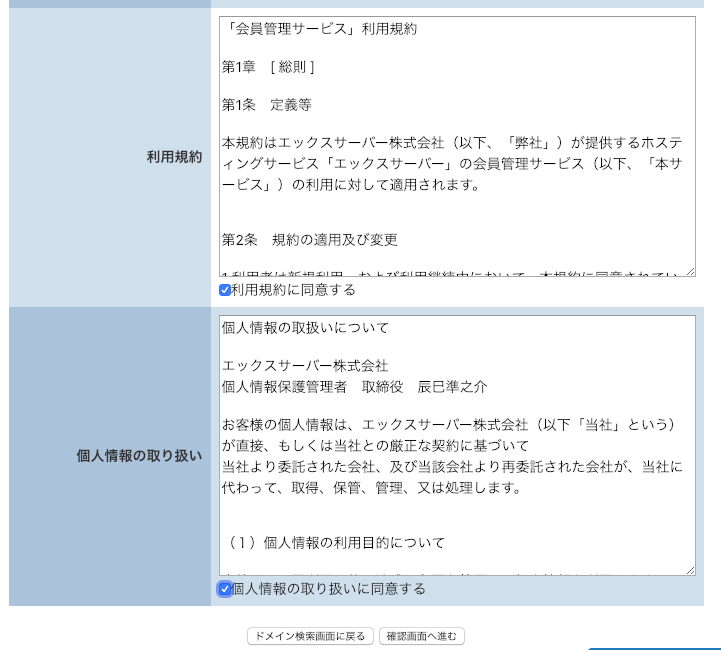
- 確認ページで入力内容を確認したら、下部の「支払い方法の選択へ進む」をクリックします。
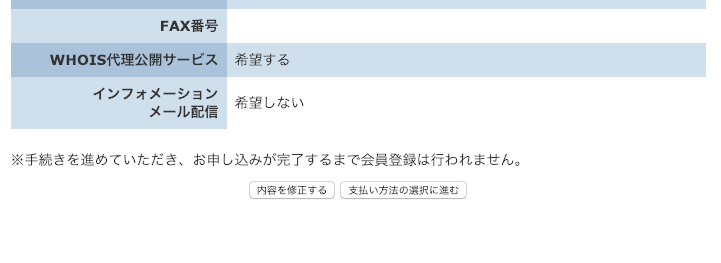
- 支払い方法を選択して情報を入力したら、「お申し込み内容の確認」をクリックします。
ここではクレジットカードで即時支払をした前提で先に進みます。
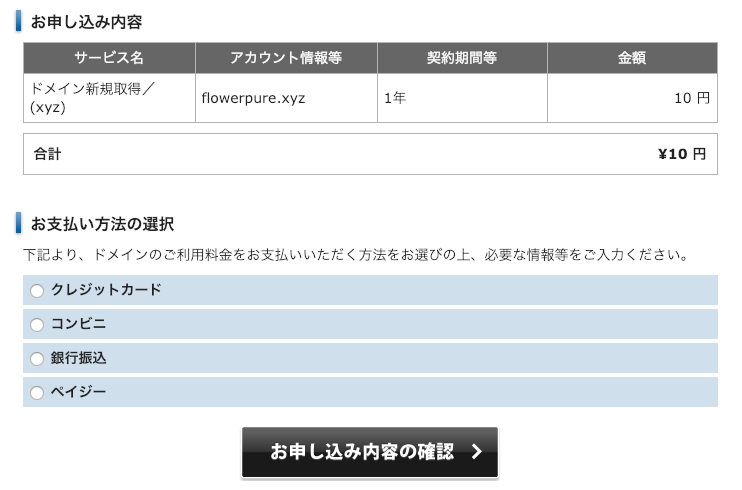
- 申し込み内容を確認したら、規約を確認の上で同意して「申し込む」をクリックします。
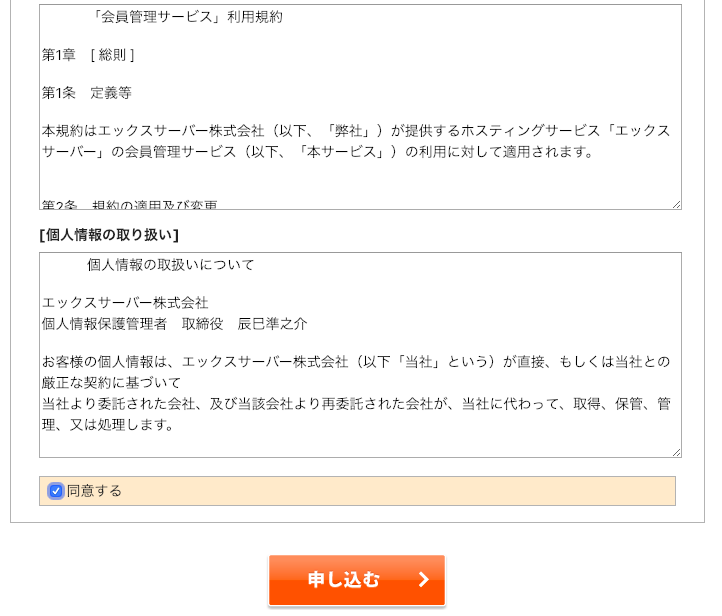
- 申し込みが完了しました。
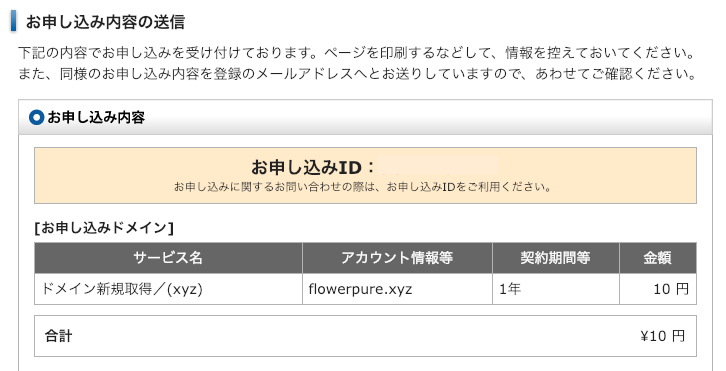
- 下部の「ログイン」ボタンから管理ツールへログインできます。
ここではそのままログインできるはずですが、次回以降は登録したメールアドレスに送信されたパスワードを利用してログインします。
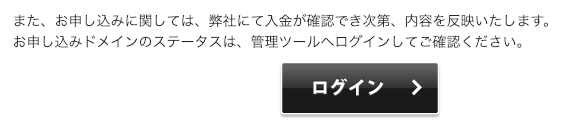
- 管理ツールには、取得したドメインが表示されます。
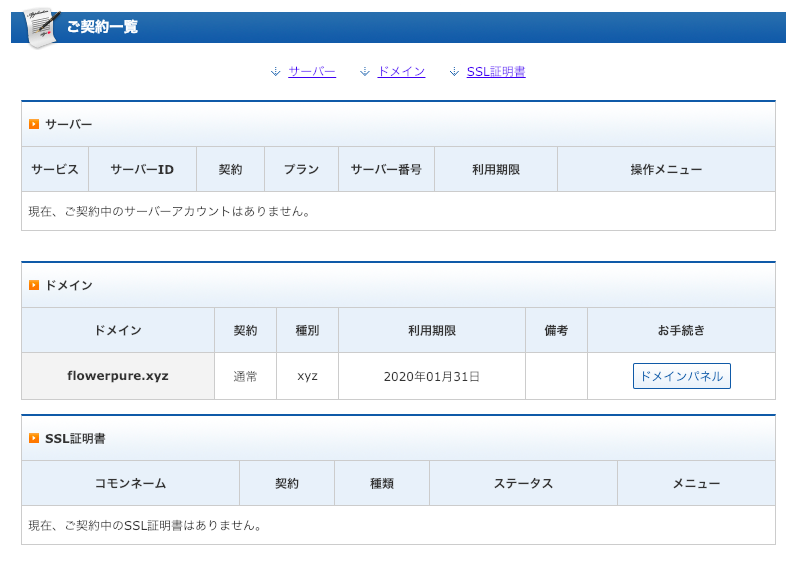
- これで独自ドメインの取得ができました。
ドメイン取得完了のメールも届いていますので、念のために確認しておきましょう。
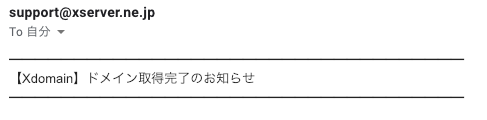
ネームサーバーの変更手順
取得したドメインを実際にブログで利用するには、ネームサーバーの変更という作業が必要になります。
変更の手順をおさえておきましょう。
ネームサーバーの変更には、反映までに数時間〜数日かかる場合があります。
利用するブログのサービスが決まったら、そちらのマニュアルを参照して、ドメインに指定するネームサーバーを確認したら、この作業を早めにやっておきましょう。
- 管理ツールで取得したドメインの右にある「ドメインパネル」をクリックします。
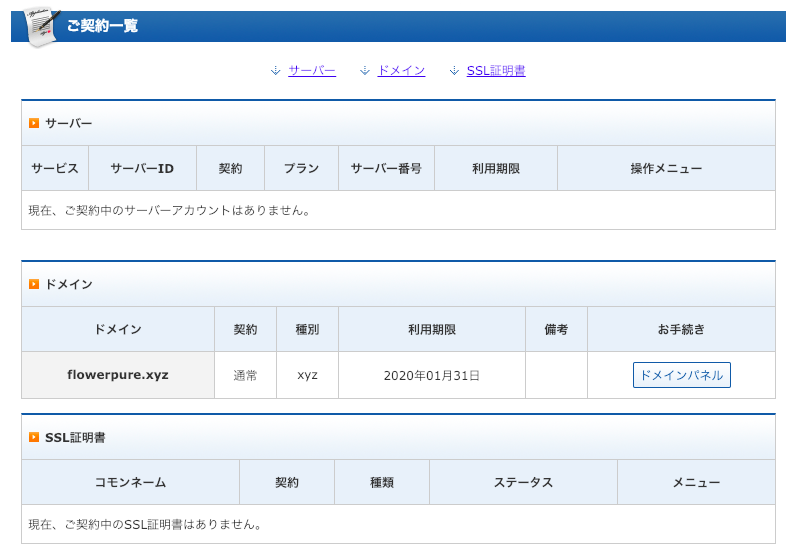
- 下部にある「ネームサーバー情報」の「設定変更」をクリックします。
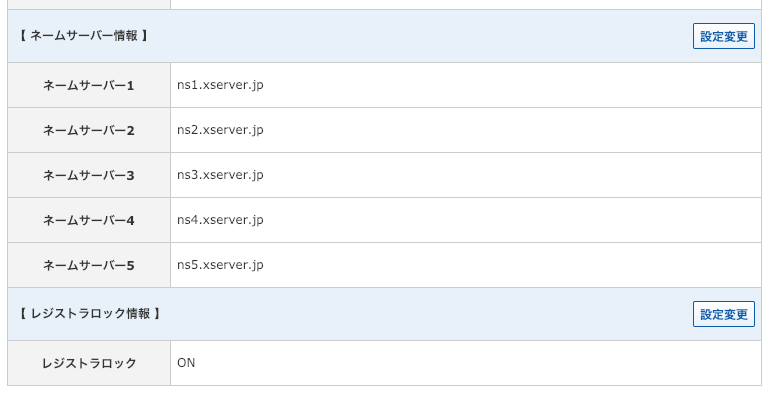
- 利用するブログサービスで指定された「ネームサーバー」を入力します。
こちらはwpXレンタルサーバー・wpXクラウドを利用した場合の入力例です。
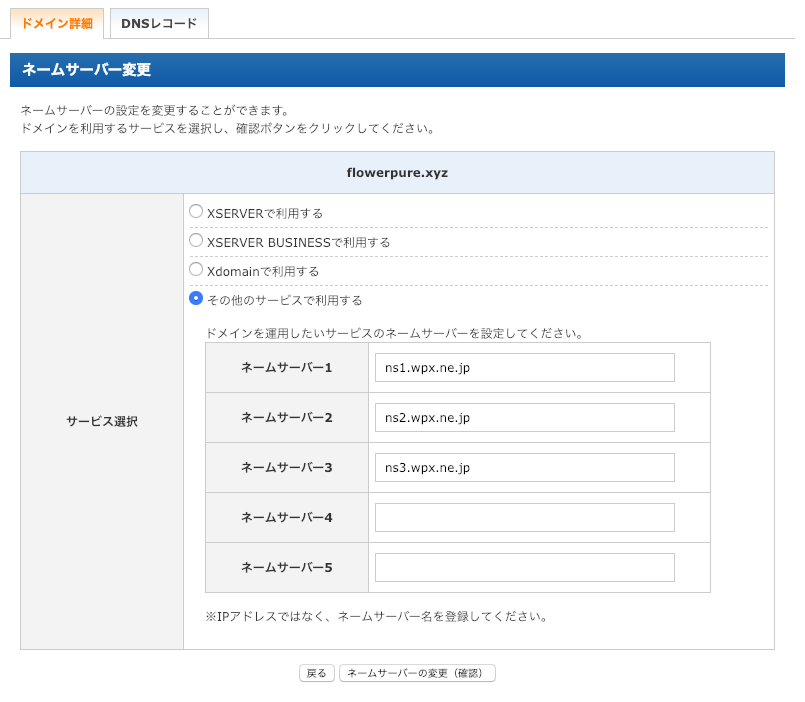
- 入力内容を確認して「ネームサーバーの変更(確定)」をクリックします。
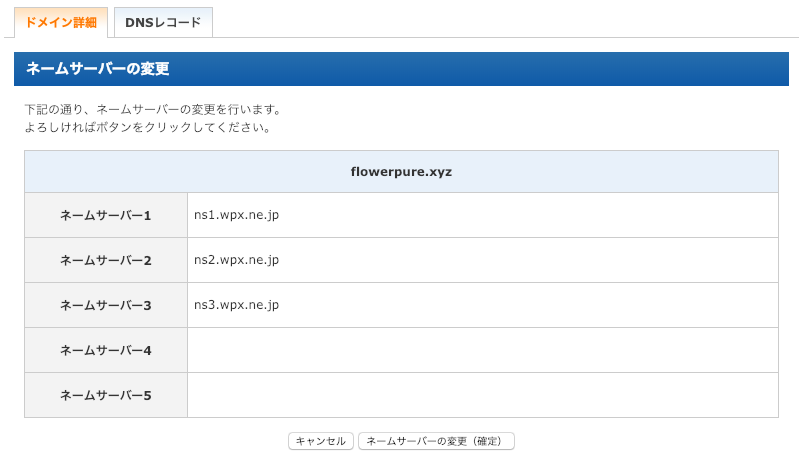
- 変更が完了したメッセージが表示されます。
